Win7旗舰版如何更改家庭组密码? Win7旗舰版更改家庭组密码的方法
时间:2017-07-04 来源:互联网 浏览量:
今天给大家带来Win7旗舰版如何更改家庭组密码?,Win7旗舰版更改家庭组密码的方法,让您轻松解决问题。
Win7旗舰版系统下,许多用户都喜欢创建家庭组来实现局域网内的多台电脑之间的资源共享,在创建家庭组时,系统会自动分配一个密码,但为了保护家庭组之间资源文件的安全性建议是需要更改密码的,下面小编就给大家介绍下Win7系统下更改家庭组密码的方法。
操作方法:
1、首先打开开始菜单,在开始搜索框中输入“家庭组”,回车然后打开家庭组窗口;
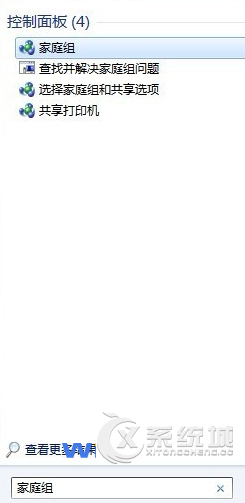
2、在弹出来的家庭组界面中单击下方的“更改密码”选项;
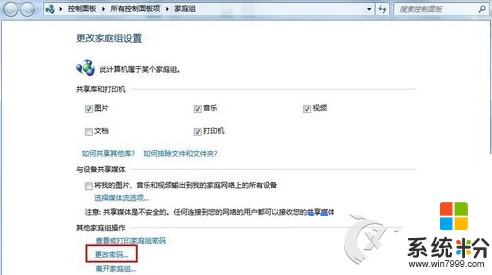
3、接着在弹出来的更改家庭组密码界面中,点击“更改密码”项;
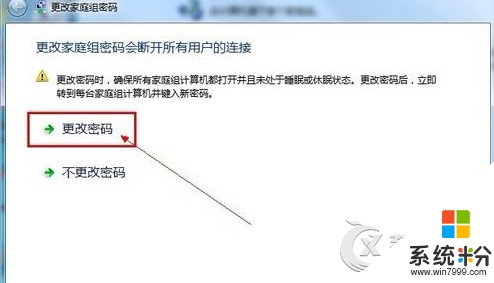
4、在文本框中输入自己想要设置的家庭组密码,然后点击击“下一步”按钮;

简单设置之后,用户就完成了Win7家庭组密码的更改了,这样其他人就无法轻易的破解密码访问家庭组共享资源了。
以上就是Win7旗舰版如何更改家庭组密码?,Win7旗舰版更改家庭组密码的方法教程,希望本文中能帮您解决问题。
我要分享:
相关教程
- ·Win7 64位纯净版怎么更改家庭组密码。 Win7 64位纯净版如何更改家庭组密码。
- ·如何修改win7上的家庭组密码 win7上开庭组密码如何修改
- ·雨林木风win7系统怎样修改电脑家庭组密码 雨林木风win7系统修改电脑家庭组密码的方法
- ·修改技术员联盟win7系统家庭组密码的方法
- ·家庭win7系统如何改wifi密码 家庭win7系统改wifi密码的步骤
- ·win7旗舰版更改公用、家庭和工作网络的步骤
- ·win7系统电脑开机黑屏 Windows7开机黑屏怎么办
- ·win7系统无线网卡搜索不到无线网络 Win7电脑无线信号消失怎么办
- ·win7原版密钥 win7正版永久激活密钥激活步骤
- ·win7屏幕密码 Win7设置开机锁屏密码的方法
Win7系统教程推荐
- 1 win7原版密钥 win7正版永久激活密钥激活步骤
- 2 win7屏幕密码 Win7设置开机锁屏密码的方法
- 3 win7 文件共享设置 Win7如何局域网共享文件
- 4鼠标左键变右键右键无法使用window7怎么办 鼠标左键变右键解决方法
- 5win7电脑前置耳机没声音怎么设置 win7前面板耳机没声音处理方法
- 6win7如何建立共享文件 Win7如何共享文件到其他设备
- 7win7屏幕录制快捷键 Win7自带的屏幕录制功能怎么使用
- 8w7系统搜索不到蓝牙设备 电脑蓝牙搜索不到其他设备
- 9电脑桌面上没有我的电脑图标怎么办 win7桌面图标不见了怎么恢复
- 10win7怎么调出wifi连接 Win7连接WiFi失败怎么办
Win7系统热门教程
- 1 Win7操作系统下系统还原
- 2 win7主机前面板耳机没声音 win7前面板耳机插上没声音怎么解决
- 3 win7旗舰版桌面图片能改吗,win7修改桌面图片的方法
- 4win7远程桌面默认端口怎么修改
- 5怎样使用纯净版win7 32位系统自带的“问题步骤记录器”快速解决系统问题 使用纯净版win7 32位系统自带的“问题步骤记录器”快速解决系统问题的方法
- 6w7系统关闭“检查磁盘”和“扫描并修复”的方法
- 7在win7电脑安全模式下杀毒经常会死机如何解决 在win7电脑安全模式下杀毒经常会死机怎样解决
- 8轻松解决win7下资源管理器链接无法展开有妙招
- 9雨林木风win7旗舰版桌面文件无法移动怎么处理
- 10Win7系统收藏夹无法打开的问题如何来究竟 用什么方法来处理Win7系统收藏夹无法打开的问题
最新Win7教程
- 1 win7系统电脑开机黑屏 Windows7开机黑屏怎么办
- 2 win7系统无线网卡搜索不到无线网络 Win7电脑无线信号消失怎么办
- 3 win7原版密钥 win7正版永久激活密钥激活步骤
- 4win7屏幕密码 Win7设置开机锁屏密码的方法
- 5win7怎么硬盘分区 win7系统下如何对硬盘进行分区划分
- 6win7 文件共享设置 Win7如何局域网共享文件
- 7鼠标左键变右键右键无法使用window7怎么办 鼠标左键变右键解决方法
- 8windows7加密绿色 Windows7如何取消加密文件的绿色图标显示
- 9windows7操作特点 Windows 7的特点有哪些
- 10win7桌面东西都没有了 桌面文件丢失了怎么办
